AMD显卡怎么开启独显?AMD设置独立显卡
大家都知道,对于游戏玩家而言,显卡的性能是非常重要的,设置独显直连可以提升游戏的流畅度。那么AMD显卡怎么开启独显?下面就来看看具体的教程。
方法一:
1、首先右键桌面空白处,点击“配置可交换显示卡”。

2、接着点击图示位置的“浏览”,打开想要设置独显的游戏或软件。
3、打开后,点击上面的“未分配”。
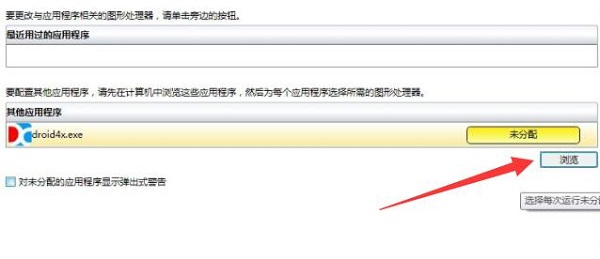
4、随后将未分配改为“高性能‘就可以设置独显了。
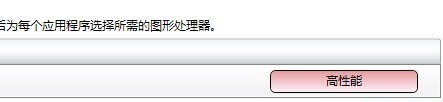
5、如果右键没有“配置可交换显示卡”的话,可以去amd官网。
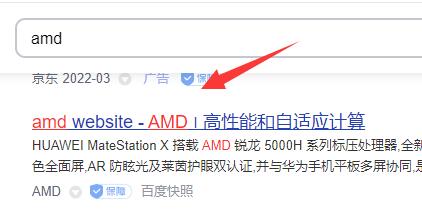
6、然后进入“驱动与支持”并搜索我们的显卡型号。
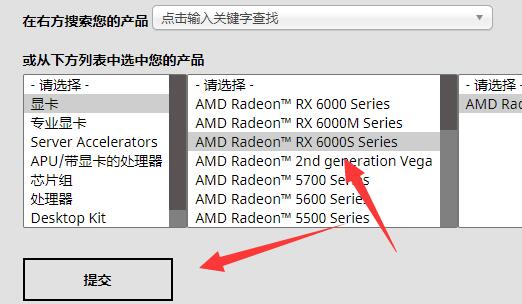
7、进入后下载并安装其中的所有驱动和软件即可。
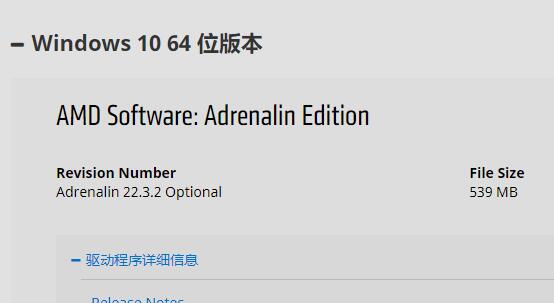
方法二:
1、首先桌面空白处右键,选择“AMD Catalyst Control Center”,这里要看具体显卡的类型,点击打开。
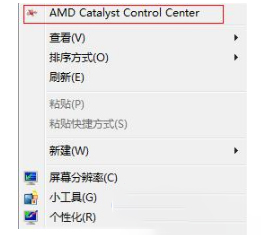
2、然后进入AMD显卡设置主面板。
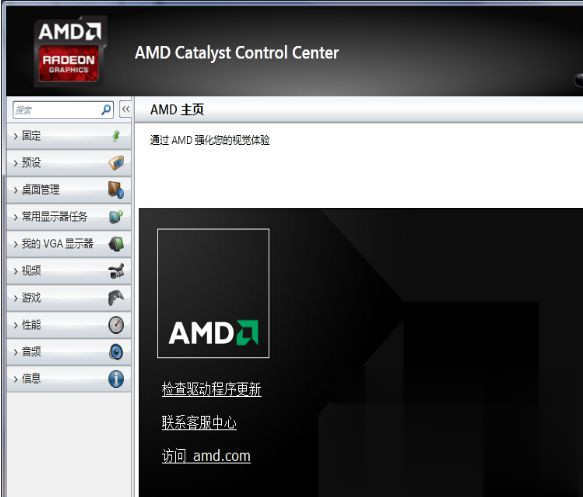
3、接着找到任务栏上的显卡设置图标,右键,选择“1.AMD Radeon R7 200 Series”。
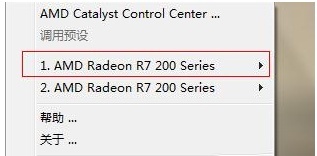
4、之后依次选择“3D设置”---->“标准设置”---->“高性能”,这里高性能就是独立显卡,均衡是集成显卡。
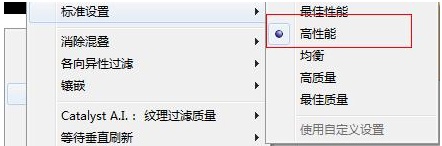
相关文章
- AMD发布肾上腺素23.4.3WHQL驱动,支持《星球大战绝地武士:幸存者™》
- AMD 发布肾上腺素 23.4.2 WHQL 驱动,支持多款游戏!
- AMD显卡如何提高fps?AMD显卡提高帧数设置教程
- AMD显卡如何设置高性能模式?AMD显卡高性能设置方法
- 如何彻底卸载amd显卡驱动?彻底卸载amd显卡驱动教程图解
- AMD发布Adrenalin Edition 23.2.2驱动,快来看看具体的更新内容吧!
- amd驱动怎么更新?amd驱动更新教程
- amd驱动怎么卸载?卸载amd驱动的两种方法
- amd驱动安装错误提示184/1603的解决方法
- amd驱动打不开怎么办?amd驱动打不开的解决方法
- AMD更新Adrenalin Edition 23.2.1驱动,修复诸多7000系问题
- AMD肾上腺素显卡驱动22.11.2发布!支持《极品飞车:不羁》等游戏!
- AMD显卡驱动22.11.2(beta)版本发布!支持巫师 3:狂猎次世代更新!
- 无法安装新的AMD芯片组驱动程序?来看看修复方法
- AMD芯片组驱动程序需要安装吗?
- AMD发布最新的Radeon显卡驱动22.10.3版本!
相关推荐
-
AMD 23.4.3显卡驱动 官方版

AMD显卡驱动是专门针对AMD显卡打造的驱动程序,使用该软件才能够让硬件正常使用。这里为大家带来的是最新发布的AMD 23.4.3WHQL驱动,支持《星球大战绝地武士:幸存者™》,还支持Win10、Win11等常见的操作系统。
-
AMD显卡驱动 V23.4.1 最新官方版

AMD显卡驱动是一款功能强大且专业的驱动程序。不仅能够支持对帧率进行优化,而且还能够改善DirectX11等旧游戏增加了性能, 让游戏能够更加顺畅。其最新版驱动除了进行性能优化和BUG修复以外,还增加了多项全新的功能。 能够帮助用户更加清晰便捷的了解系统。
-
AMD显卡驱动 V23.2.2 官方最新版

AMD显卡驱动是非常受用户喜欢的一款驱动程序,能够有效解决部分显卡在使用硬件加速播放视频时可能会出现丢帧的情况。AMD于今日正式发布新驱动23 2 2,下面我们就来看看详细内容。
-
AMD显卡驱动 V23.1.2 官方最新版

AMD显卡驱动是一款非常强大的显卡驱动程序,能够有效解决部分显卡在使用硬件加速播放视频时可能会出现丢帧的情况,还大大提高了游戏的流畅度,这里为大家带来的是2023第一个AMD显卡驱动程序23 2 1,有需要的用户快来下载吧~
-
AMD显卡驱动 V23.1.2 官方版

AMD 发布了 Software Adrenalin Edition 23 1 2 驱动,支持 Forspoken 游戏,增加了额外的 Vulkan 扩展,还修复了重大错误 Bug,该错误会导致在 Windows 11 版本 22H2 上软件出现“Delayed Write Failed”错误启动失败。
-
AMD显卡驱动 V22.11.2 官方版

AMD显卡驱动22 11 2已经上线啦,这次的版本修复了哪些问题?此次驱动推送不仅为用户解决了硬件加速播放视频可能会出现卡顿的现象,而且还最新支持了三款游戏,感兴趣的用户欢迎下载。








